打印机装好了驱动为什么打印不了 安装打印机驱动后无法打印的解决方法
打印机作为我们日常办公和学习的重要工具,它的正常工作对于我们的工作效率和学习效果有着至关重要的影响,有时候我们可能会遇到一个让人困惑的问题:当我们已经成功安装了打印机驱动后,为什么还是无法打印呢?这种情况常常让人感到困扰,但其实我们可以通过一些简单的解决方法来解决这个问题。在本文中我们将为大家介绍一些常见的打印机驱动安装后无法打印的解决方法,希望能够帮助大家解决这个问题,让我们的打印机重新恢复正常工作。
操作方法:
1.如果打印机无法正常打印,特别是在安装了正确的打印机驱动后。我们可以进入按"Windows+R“或右击菜单按钮打开运行窗口,输入命令进入服务界面。
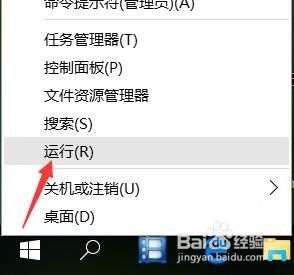
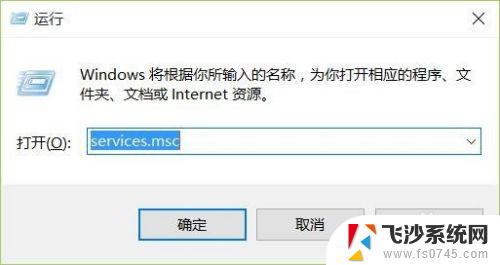
2.待进入”系统服务“窗口后,找到相应的Print Spooler服务,确定此服务项正常开启,如果没有正常开启时,则右击选择”启用“项即可。
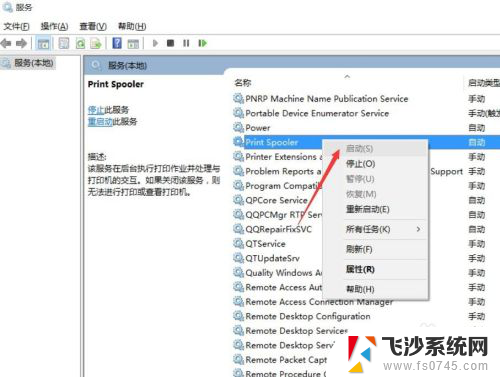
3.同时我们还需要检测打印机驱动是否可用,可以右击”Windows开始“菜单,从其右键列表中选择”计算机管理“项。
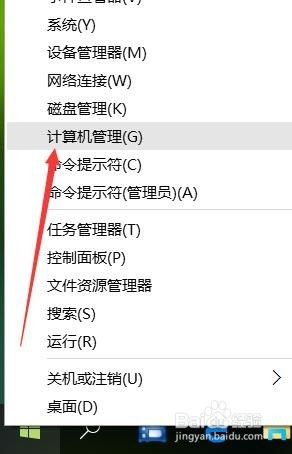
4.待打开‘计算机管理”界面后,找到相应的“打印队列 ”列表,从中找到被禁用的打印机设备将其开启即可。
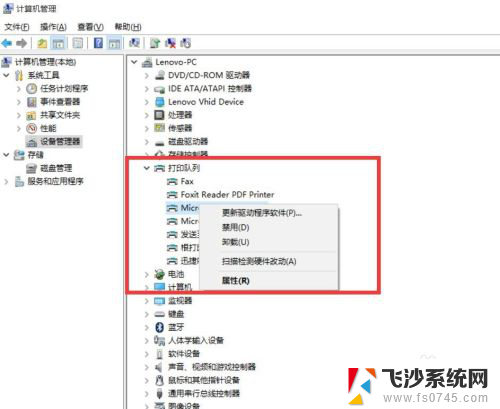
5.同时打印机和系统的不兼容性,才会造成打印机无法正常工作的问题。对此我们需要借助相关驱动人生或驱动精灵来识别并安装打印机驱动。
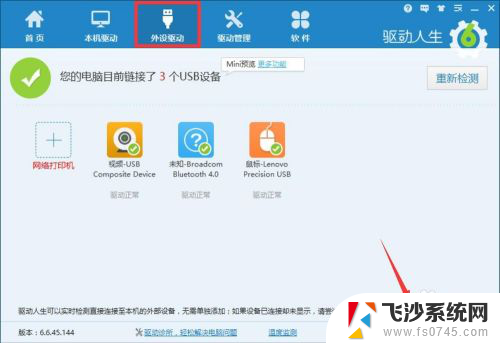
6.另外,对于电脑中没有安装打印机的情况,或者需要实现文档格式转换的需要时,我们可以借助如图所示的虚拟打印机程序来实现。只需要简单的配置操作后,就可以实现相关打印任务了。
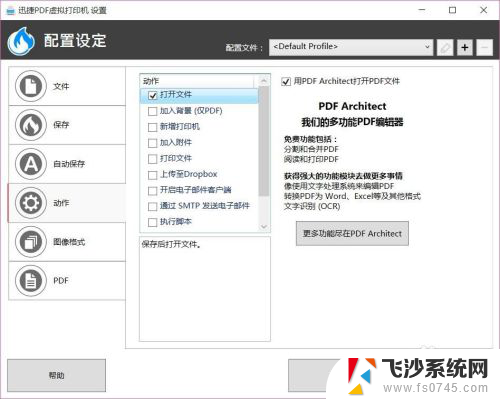
以上是关于打印机安装驱动后无法打印的全部内容,如果还有不清楚的用户,可以参考以上步骤进行操作,希望对大家有所帮助。
打印机装好了驱动为什么打印不了 安装打印机驱动后无法打印的解决方法相关教程
-
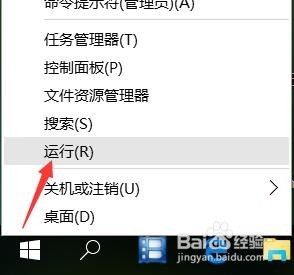 th880打印机安装好后无法打印 安装打印机驱动后无法打印的原因及解决方案
th880打印机安装好后无法打印 安装打印机驱动后无法打印的原因及解决方案2024-03-04
-
 安装了打印机驱动为什么找不到打印机 打印机安装驱动找不到打印机怎么办
安装了打印机驱动为什么找不到打印机 打印机安装驱动找不到打印机怎么办2023-12-12
-
 为什么电脑安装不了打印机驱动 打印机驱动程序安装失败解决方法
为什么电脑安装不了打印机驱动 打印机驱动程序安装失败解决方法2025-03-22
-
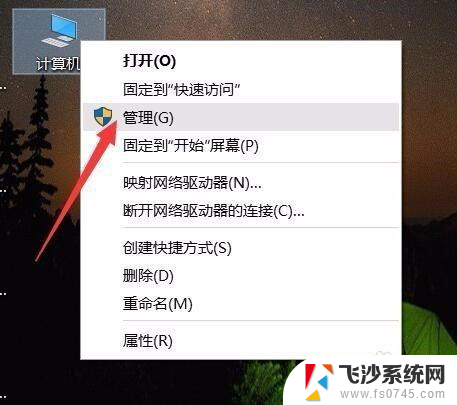 打印机驱动完成为什么还不能打印呢 安装打印机驱动后无法打印
打印机驱动完成为什么还不能打印呢 安装打印机驱动后无法打印2024-03-29
- 安装好驱动后怎么添加打印机 打印机驱动安装教程
- 电脑打印机驱动安装不了怎么回事 打印机驱动程序安装失败无法使用打印机
- win11手动安装打印机驱动 如何在电脑上安装打印机驱动
- win7无法安装网络打印机驱动 win7系统打印机驱动安装不了怎么办
- 这样安装打印机驱动 打印机驱动安装教程
- 惠普1020打印机安装教程 惠普1020打印机驱动安装方法
- 通过镜像重装win10系统 使用ISO镜像文件重装win10系统步骤
- 苹果14无法下载应用 苹果手机不能安装应用程序怎么办
- 有的应用安装不了怎么办 电脑为什么无法安装软件
- 电脑显示和主机怎么安装 电脑主机显示器组装教程
- win10可以装xp win10系统如何安装xp系统
- 安装程序之前请重启windows 西门子软件安装完成后出现需要重启windows的问题
系统安装教程推荐
- 1 win10可以装xp win10系统如何安装xp系统
- 2 怎么安装驱动连接打印机 电脑如何连接打印机
- 3 win11笔记本能够回退到win10吗 win11安装后如何退回win10
- 4 惠普打印机如何安装到电脑上 惠普打印机连接电脑步骤
- 5 怎么在虚拟机里面安装win10系统 虚拟机安装win10系统详细指南
- 6 win7系统怎么用u盘安装 U盘安装Win7系统步骤
- 7 win11怎么增加ie浏览器 IE浏览器安装步骤详解
- 8 安装win11后系统反应慢 Windows11运行速度慢的原因和解决方法
- 9 win11设置安装磁盘 Windows11系统新装硬盘格式化步骤
- 10 win11安装软件弹出应用商店 Win11电脑提示在商店中搜索